Heim >häufiges Problem >So stellen Sie die Anzeige versteckter Dateien in Win7 wieder her
So stellen Sie die Anzeige versteckter Dateien in Win7 wieder her
- 王林nach vorne
- 2023-07-16 16:49:167011Durchsuche
Wenn wir das Betriebssystem Win7 verwenden und einige wichtige Dateien zuvor ausgeblendet haben und diese wieder anzeigen möchten, wissen viele Freunde nicht, was sie tun sollen. Xiao glaubt, dass wir zur Lösung dieses Problems relevante Auswahlmöglichkeiten über das Ordnersuchelement in den Systemordneroptionen festlegen können. Die detaillierten Schritte dienen dazu, zu sehen, wie Xiaobian es macht. Ich hoffe, es kann Ihnen helfen.
So stellen Sie versteckte Dateien in Win7 wieder her.
1. Öffnen Sie zunächst einen Ordner auf Ihrem Computer und klicken Sie oben auf der Benutzeroberfläche auf das Menüoptionstool.
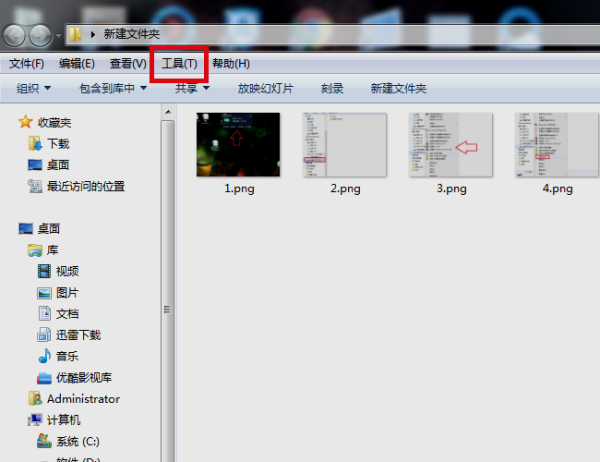
2. Klicken Sie dann im Dropdown-Menü auf Ordneroptionen.
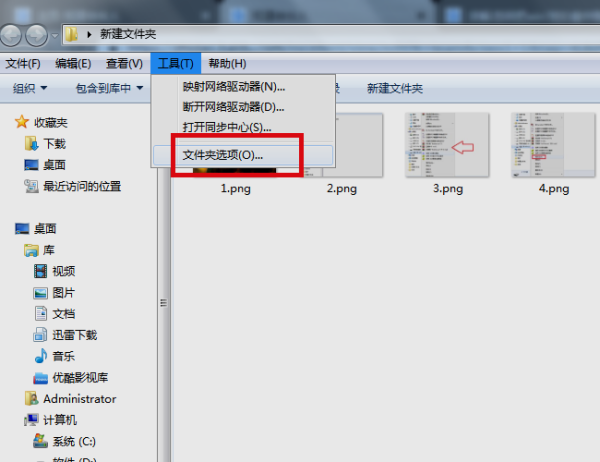
3. Klicken Sie dann im Fenster auf die Schaltfläche „Ansicht“.
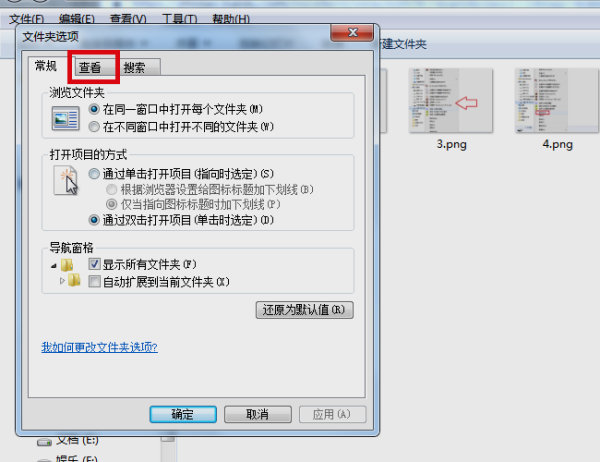
4. Wählen Sie dann die Option Versteckte Dateien, Ordner oder Laufwerke anzeigen.
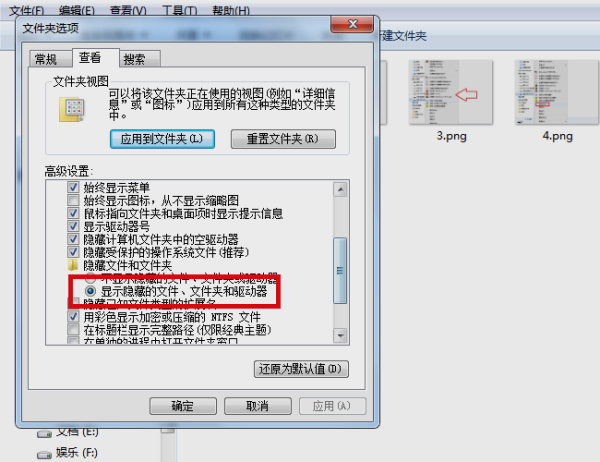
5. Klicken Sie abschließend auf die Schaltfläche OK. Nach Abschluss der obigen Einstellungen können die versteckten Ordner auf der Win7D-Festplatte angezeigt werden.
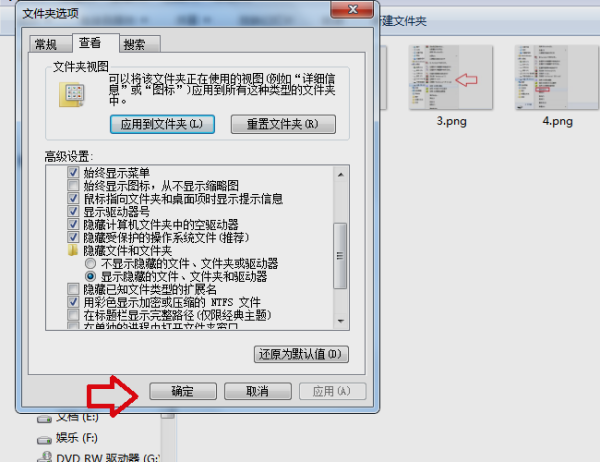
Das obige ist der detaillierte Inhalt vonSo stellen Sie die Anzeige versteckter Dateien in Win7 wieder her. Für weitere Informationen folgen Sie bitte anderen verwandten Artikeln auf der PHP chinesischen Website!

